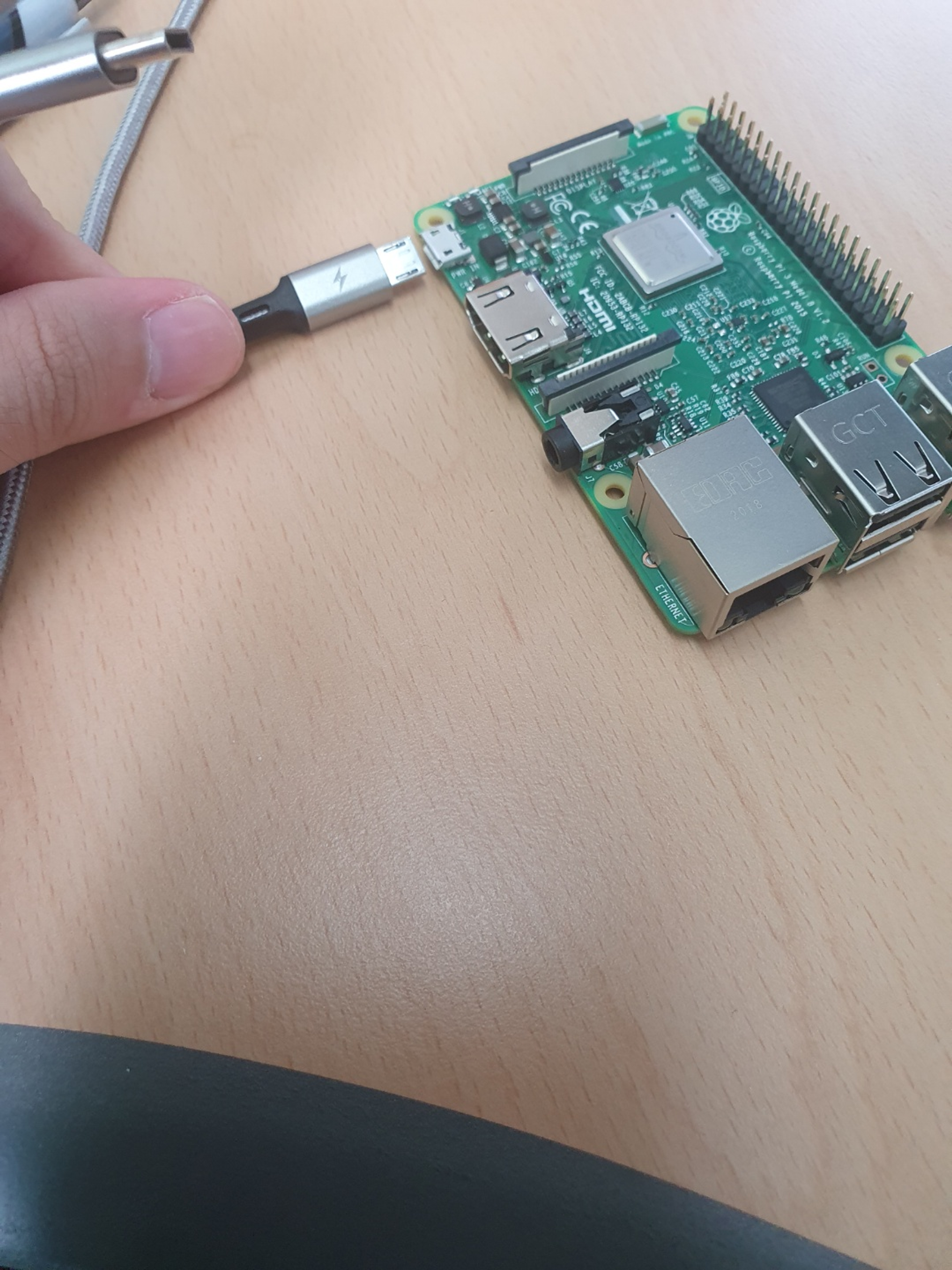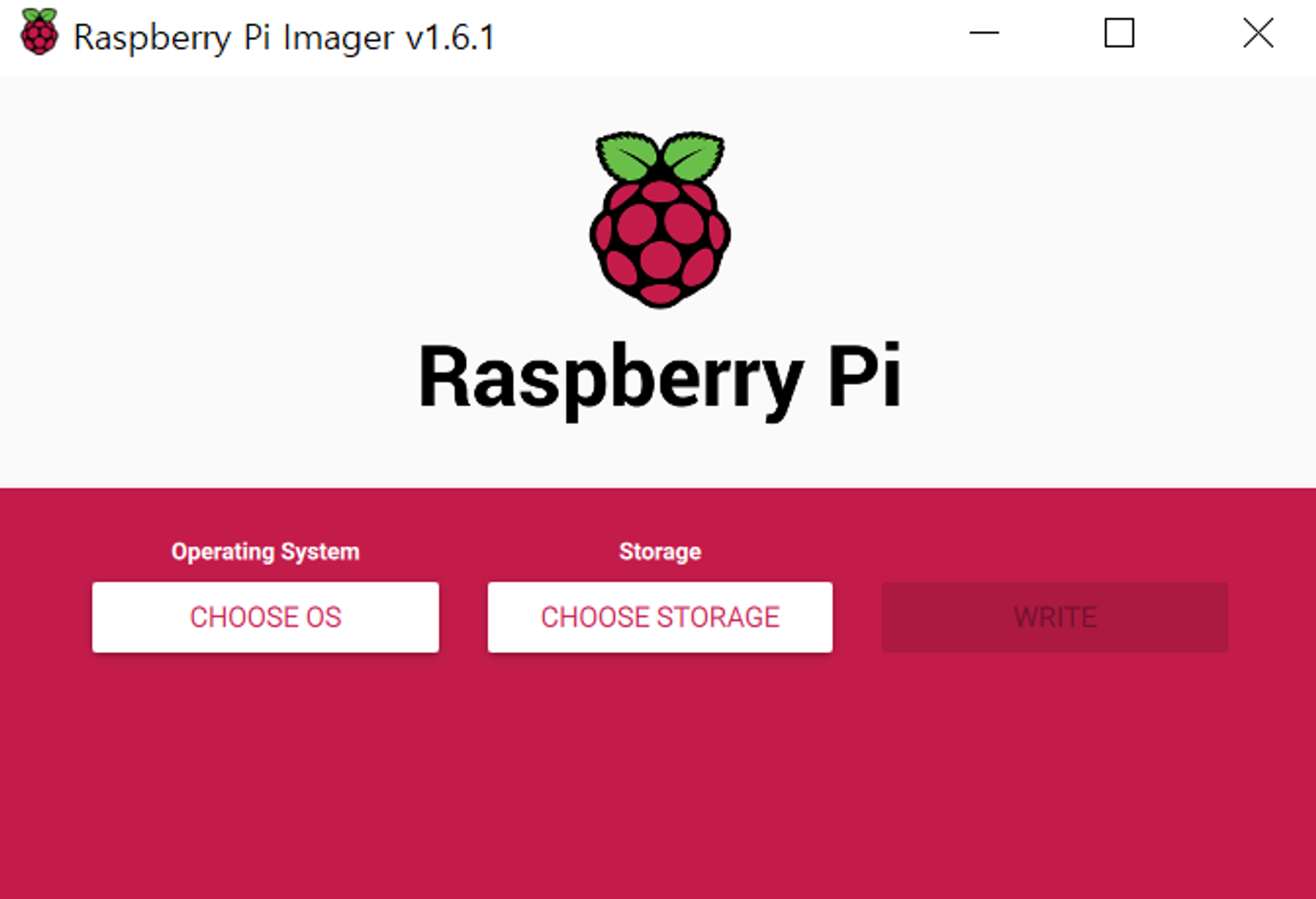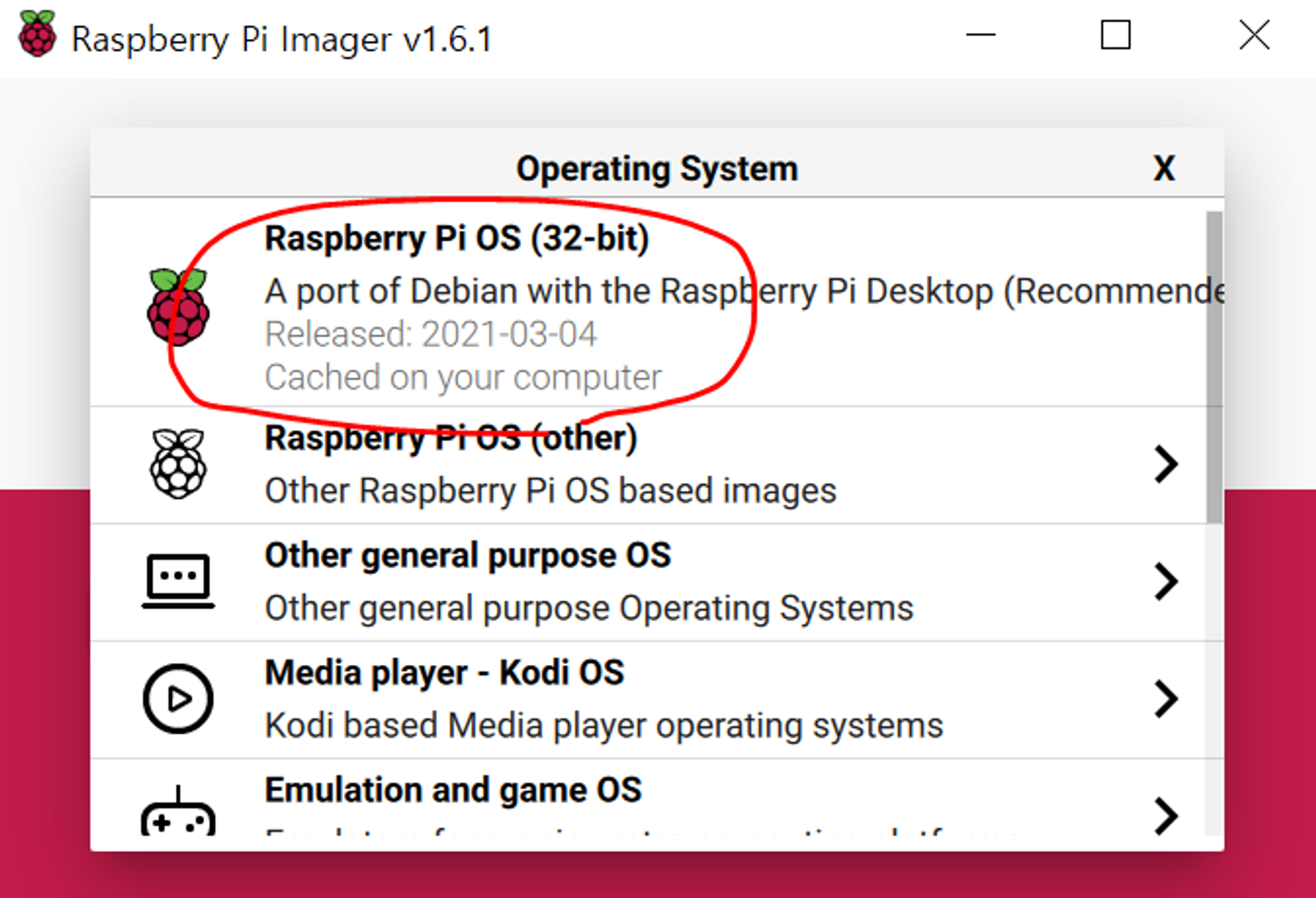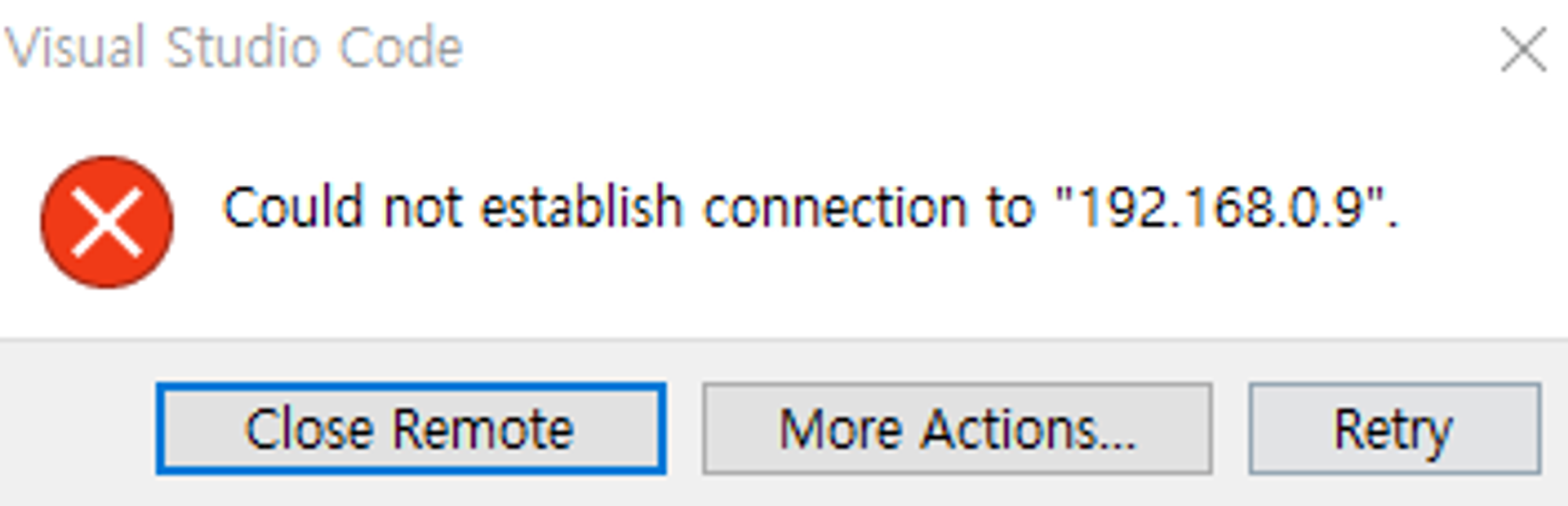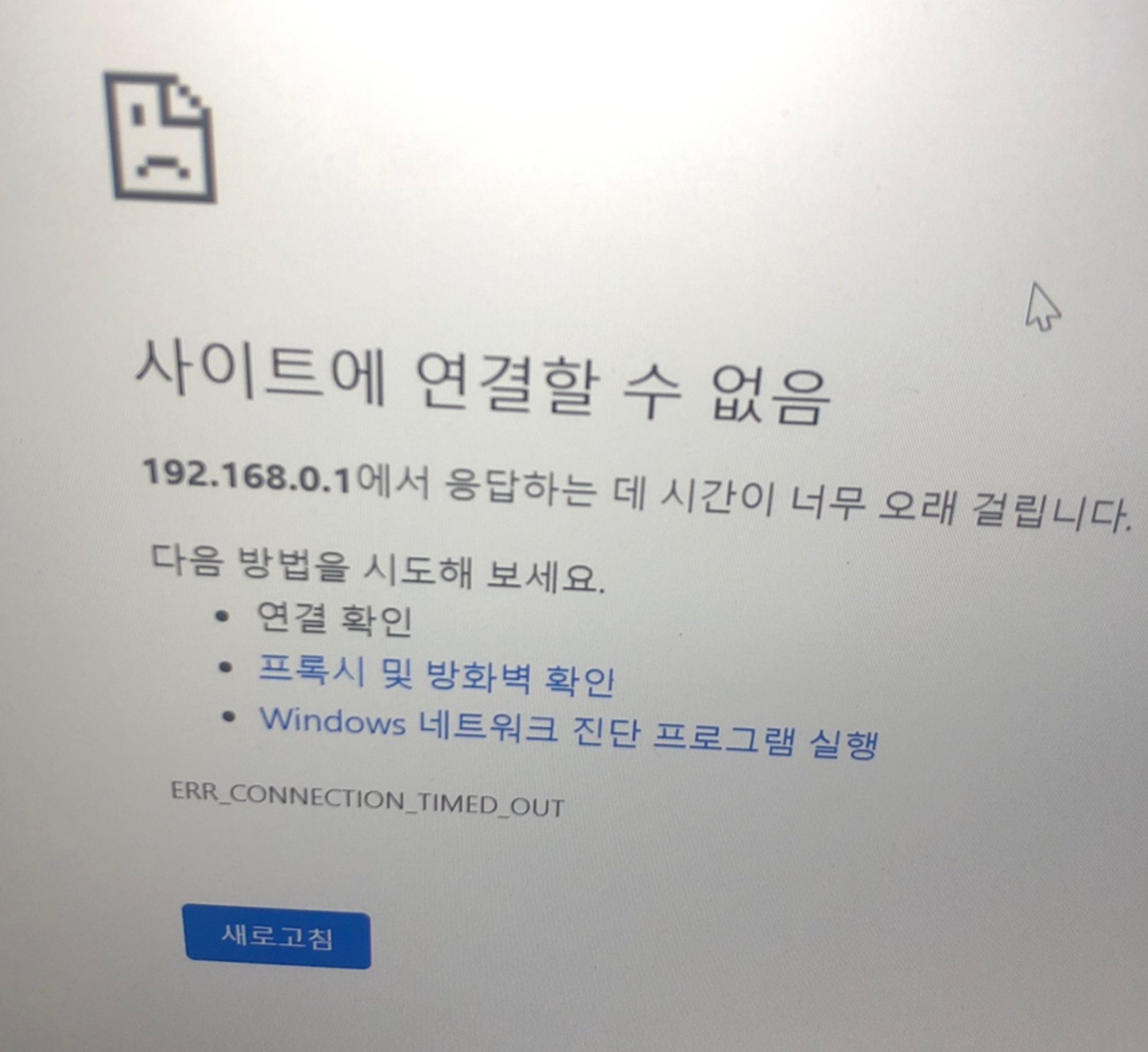Q1. 라즈베리파이 전원을 공급하려면 어떻게 해야하나요?
•
아래의 사진처럼 Micro 핀 전원을 통해서 전원을 공급하시면 됩니다.
Q2. sd카드에 라즈베리파이 운영체제 얹고, 했는데 라즈베리 파이 어디 부분에 꽂아야 하나요?
•
라즈베리 파이 뒷편에 보시면 sd 카드 꽂는 곳이 있는데 거기에 sd카드를 읽는 부분을 라즈베리파이보드에 직접 닿도록 하는 방향으로 넣으시면 됩니다.
주로 실수하시는 것들
1. ssh와 conf 파일 만들 때 파일 확장자를 확인 안 하시는 경우
2. sd카드를 꽂지 않고 라즈베리파이를 실행 시키시는 경우
3. 와이파이 이름을 glory로 설정하였지만, 본인 컴퓨터는 glory_5G로 다른망에 연결한 경우(인터넷 연결망 이름이 동일해야 함)
4. 라즈베리파이와 와이파이의 거리를 멀리 해두는 경우
5. 와이파이에서 보면 라즈베리파이랑 연결되었다고 뜨고 라즈베리파이에서 화면으로 봐도 정상적으로 모니터에 연결 되었다고 뜨는데, vscode만 연결이 안되어요.
•
ssh 파일 오류 (파일확장자 오입력, 파일 미생성 등등)
•
라즈베리파이 연결할때 운영체제 linux로 안하고 window로 하였음
6. 라즈베리파이랑 노트북을 HDMI로 연결했는데 화면이 안나와요!
•
라즈베리파이랑 모니터 랑 hdmi로 연결하셔야 합니다!
•
집에 노트북만 있다면 원격접속으로 연결 하셔야 합니다.
7. sd카드에 운영체제 얹고 전부 다 했는데도 wifi에 라즈베리파이 정보가 안나와요!
•
알려드린 순서는 다음과 같습니다.
•
sd카드에 운영체제 넣기 → sd카드를 리더기에 넣고 ssh파일이랑 wpa파일 넣기 → sd카드를 라즈베리파이에 꽂고 전원 넣기 → wifi에 연결되어있는 정보 확인해서 ip 주소 알아보기
•
여기서 중요한게 ssh 파일이랑 wpa파일을 sd카드에 집어넣고 "정상적으로" 부팅이 성공했다고 가정해보겠습니다.
•
그러면 추후 다시 전원을 뽑고 sd카드를 리더기에 꼽고 컴퓨터상에서 sd카드 내용을 확인해보면 sd 카드에 들어있던 ssh파일이랑 wpa는 사라져 있어야합니다.
•
만약에 라즈베리파이에 꼽고 전원을 공급했는데도 파일이 안 사라진다면 운영체제를 집어 넣었을때 잘못 넣으신겁니다.
•
다음 사진에서
•
운영체제를 선택할 때에 동그라미 표시한 걸로 세팅해보시길 바랍니다.
8. vscode에서 ssh연결시도가 계속 실패해서 인터넷에서 계속 찾아보면서 해도 연결이 안되어서 카톡남깁니다. 이 오류는 어떻게 해야하나요?(Could not establish connection to "192.168.0.9".
•
vscode에서 운영체제 선택시 linux로 선택하셔야 합니다!
•
더욱 정확하게는 라즈베리파이 연결을 진행하면서 continue, 비밀번호 등등 입력하는 절차에서 linux, window, mac 이렇게 운영체제를 선택하는 항목에서 linux를 선택하면 됩니다.
•
해당 ip가 어떤 운영체제 기반의 장비인지를 물어보는 질문이라서 그렇습니다.
9. 공유기에 라즈베리파이가 안떠요!
•
전반적인 설치 순서가 다음과 같습니다.
•
sd카드를 리더기에 꼽고 -> 그 리더기를 컴퓨터에 꼽고 -> 운영체제 깔고 -> 리더기를 뽑고 -> sd카드 뽑고 -> sd카드를 라즈베리파이 꼽고 -> 라즈베리파이에 전원을 공급
•
그리고 여기까지 하셨으면
•
다시 라즈베리파이에 sd 카드 뽑고 -> sd 카드를 리더기에 꼽고 -> 리더기를 본체에 꽂으시고
•
그리고 sd 카드 안에 ssh 파일이랑 conf 파일이 있는지 아니면 없는지 확인해주세요.
•
없어야지 정상입니다.
•
만약에 있다면 운영체제를 7번처럼 다시 설치하셔서 진행하세요.
10. 컴퓨터 본체와 라즈베리파이를 연결하려고 랜선으로 연결하려는데 라즈베리파이가 안떠요!
•
랜선으로 연결 하시면 안되고 wifi로 연결하셔야 합니다.
•
wifi랑 라즈베리파이를 랜선으로 연결하셔도 됩니다.
•
라즈베리파이를 하나의 컴퓨터 본체 즉 리눅스 컴퓨터로 생각하세요!
11. 192.168.0.1 로 접속 시도했는데 이렇게 떠요!
•
192.168.0.1 은 iptime 관리자 ip번호입니다. 해당 단말기는 kt로 172.30.1.254를 입력하셔야 합니다.